வசதிக்காகவோ, அவசரமாகவோ அல்லது சோம்பேறித்தனமாகவோ, உண்மை என்னவென்றால், கோப்புறைகள் மற்றும் நாம் திறந்திருக்கும் (இயங்கும்) அனைத்தும் உட்பட அனைத்து நிரல்களையும் விரைவாக மூட வேண்டிய நேரங்கள் உள்ளன. அதிலும் நாம் பல ஜன்னல்களைத் திறந்து, பல்வேறு புரோகிராம்களை இயக்குவது, இன்டர்நெட்டில் உலாவுதல், இசை கேட்பது மற்றும் நீண்ட நேரம் போன்றவற்றை ஒரே நேரத்தில் பயன்படுத்தப் பழகினால்.
அந்த வகையில் மூடும் சூழ்நிலை ஒன்றன் பின் ஒன்றாக இந்த காரணத்திற்காக குற்றவாளி நிகழ்ச்சிகளை வேகமாக முடிக்கவும் நன்றாக இருக்கும், மற்றும் இந்த பணியை நிறைவேற்ற ஒரு கூட்டாளியாக நமக்கு உள்ளது மூடு, விண்டோஸிற்கான ஒரு சுவாரஸ்யமான இலவச பயன்பாடு.
CloseAll எங்களை அனுமதிக்கிறது எல்லாவற்றையும் ஒரே கிளிக்கில் மூடு
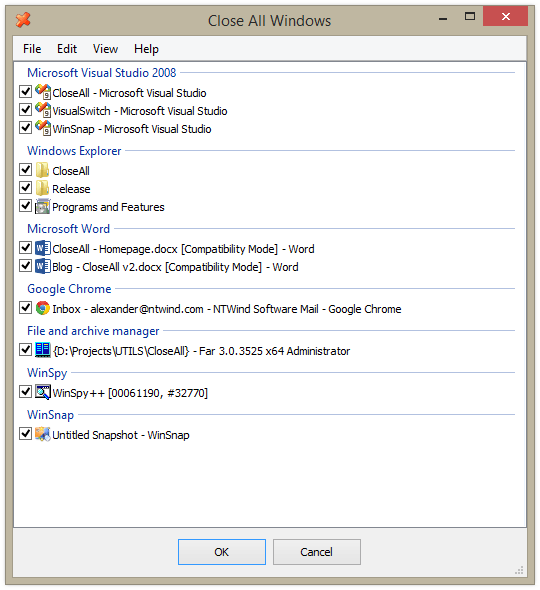
நாம் நிரலைத் திறக்கும்போது, இயங்கும் ஒவ்வொரு நிரல்களும் அதன் இடைமுகத்திலும், கோப்புறைகளிலும் காட்டப்படும், அங்கு நாம் முன்பு எதை மூடப் போகிறோம், எதைத் தேர்ந்தெடுக்கிறோம் என்பதைத் தேர்ந்தெடுக்க வாய்ப்பு உள்ளது. ஒரு F5 அல்லது அதே நிரலிலிருந்து நாம் பட்டியலைப் புதுப்பிக்கலாம் (புதுப்பிக்கலாம்) என்று குறிப்பிடவும்.
இயல்பாக அனைத்தும் தேர்ந்தெடுக்கப்பட்டு, சரி பொத்தானைக் கிளிக் செய்வதன் மூலம் அவை முடிக்கப்படும். நிச்சயமாக, அதன் டெவலப்பர்கள் இந்த நடைமுறையின் மூலம் ஒரு "முரட்டுத்தனமான சக்தி" அனைத்தையும் மூடுவதற்கு செய்யப்படவில்லை என்று குறிப்பிடுகின்றனர், ஆனால் செயல்பாடு அப்படியே உள்ளது ஒவ்வொரு நிரல் / சாளரத்தின் X ஐ க்ளிக் செய்தோம்.
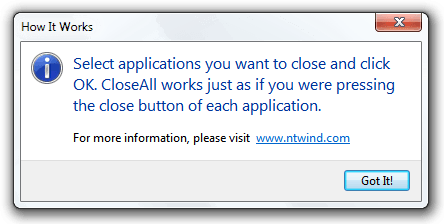
நிச்சயமாக, எதையும் இழக்காமல் இருக்க, எடுத்துக்காட்டாக நாம் பணிபுரியும் ஆவணங்கள் போன்ற முக்கியமான பணிகளின் மாற்றங்களைச் சேமிப்பது முன்பு பரிந்துரைக்கப்படுகிறது.
தனிப்பட்ட முறையில் க்ளோஸ்அல்லுடனான சோதனைகளின் போது என்னிடம் +30 புரோகிராம்கள் / ஜன்னல்கள் திறந்திருந்தன, எந்த பிரச்சனையும் தோன்றவில்லை, எக்ஸ்ப்ளோரரின் எதிர்பாராத மூடல், சிஸ்டம் மந்தநிலை அல்லது நிரல்கள் எந்த விதத்திலும் பாதிக்கப்படவில்லை.
இந்த அப்ளிகேஷனை நீங்கள் பயனுள்ளதாகக் கருதினால், க்ளோஸ்அல் ஐகானை எப்போதும் டாஸ்க் பாரில் இணைக்கலாம்.
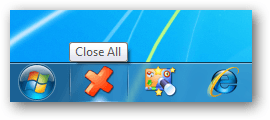
[இணைப்புகள்]: அதிகாரப்பூர்வ தளம் | CloseAll ஐ பதிவிறக்கவும்
பிற சுவாரஸ்யமான மாற்று ...
எங்கள் நண்பர் மானுவல், நாங்கள் கருத்து தெரிவித்தார் எங்களுக்கு பயனுள்ளதாக இருக்கும் பிற தொடர்புடைய பயன்பாடுகள் பற்றி, அவற்றின் சுருக்கமான விளக்கம் இங்கே.
> x கில்
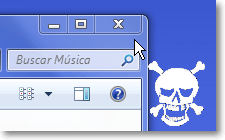
விண்டோஸில் ஒரு புரோகிராம் "ஹேங் / ஃப்ரீஸ்" செய்யும்போது நாம் என்ன செய்வது? வழக்கமாக டாஸ்க் மேனேஜரைத் தொடங்கி அந்தந்த செயல்முறையை முடிக்கவும். சரி, இந்த நிகழ்வுகளுக்கு லினக்ஸில் துல்லியமாக ஒரு அம்சம் உள்ளது x கில் பின்பற்றுகிறது (ஆனால் விண்டோஸுக்கு), கர்சரை மண்டை ஓரமாக மாற்றுகிறது la நிரல் அல்லது சாளரத்தைக் கிளிக் செய்வதன் மூலம், அது உடனடியாக மூடப்படும்.
நீங்கள் xKill ஐத் திறக்கும்போது அது கணினித் தட்டில் வைக்கப்படும், அங்கிருந்து நீங்கள் "Kill Mode" ஐ வலது கிளிக் அல்லது Ctrl + Alt + Backspace விசை மூலம் செயல்படுத்தலாம். ரத்து செய்ய ESC விசை.
[இணைப்பு]: XKill ஐ பதிவிறக்கவும்
> ரீசெட்அப்

அதன் பெயர் குறிப்பிடுவது போல, விண்டோஸ் கட்டளை வரியை இடைத்தரகராகப் பயன்படுத்தி விருப்பப்படி ஒரு பயன்பாட்டை மறுதொடக்கம் செய்ய இது பயன்படுகிறது.
இந்த சுவாரஸ்யமான பயன்பாட்டின் ஆசிரியர் துல்லியமாக இருக்கிறார் மானுவல்அவரது வலைப்பதிவில் அது எவ்வாறு இயங்குகிறது மற்றும் தொடர்பு கொள்ள வேண்டிய அளவுருக்கள் பற்றிய அனைத்து தகவல்களையும் விரிவாகக் காணலாம். மூல குறியீடு (ஜிபிஎல் உரிமம்) கிடைக்கிறது.
[இணைப்பு]: ரீசெட்அப்
நன்றி, நான் முயற்சி செய்கிறேன், ஒருவேளை அது உங்களுக்கு உதவக்கூடும் https://marjuanm.blogspot.mx/2015/12/xkill-para-windows.html மற்றும் ஒரு சொந்த திட்டம் 😉 https://marjuanm.blogspot.mx/2015/04/resetapp-reiniciando-o-cerrando.html
வாழ்த்துக்கள்.
சிறப்பான மானுவல், பகிர்வுக்கு நன்றி, நான் அவற்றை சுவாரஸ்யமான மாற்றாக பதிவில் சேர்த்துள்ளேன்
மிக்க நன்றி !!!!!!!!!!!!
உங்களுக்கு சீரியல் கிடைத்ததா?